Fehlercode 0x0003 in NVIDIA GeForce -Erfahrung - So beheben Sie ihn
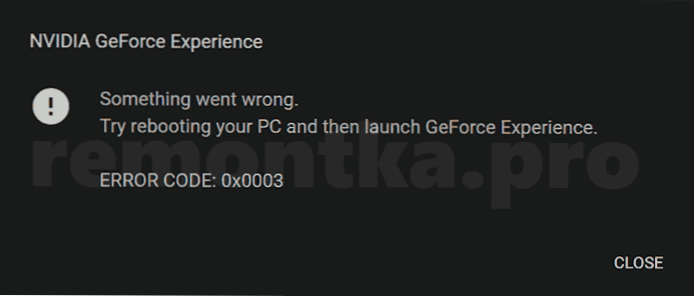
- 1930
- 537
- Mick Agostini
Einer der häufigsten Fehler beim Starten der Geforce -Erfahrung von Nvidia ist ein Fehler mit dem 0x0003 -Code (Fehlercode 0x0003 "Einiges schief"). Wenn Sie mit einem solchen Problem konfrontiert sind, ist es normalerweise relativ einfach, es zu beheben.
In dieser Anweisung detailliert darüber, wie die fragliche Situation verursacht werden kann und wie der Fehlercode 0x0003 in der Geforce -Erfahrung in Windows 10, 8 korrigiert werden kann.1 und Windows 7. Versuchen Sie vor dem Ausfahren einer Aktion einen einfachen Neustart des Computers oder Laptops. Wenn Sie dies noch nicht getan haben, kann dies funktionieren.
- Dienstleistungen überprüfen Nvidia
- Neuinstallation von Geforce -Erlebnis, Grafikkartentreiber
- Probleme mit dem Netzwerk und dem Internet lösen
- Videoanweisung
Überprüfen Sie die Arbeit von Nvidia -Diensten
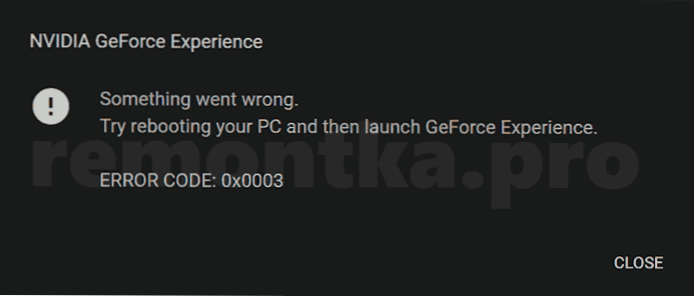
Wenn ein 0x0003 -Fehler in der Geforce -Erfahrung erscheint, wird zunächst empfohlen, die richtigen Parameter der NVIDIA -Dienste zu überprüfen:
- Drücken Sie die Win+R -Tasten auf der Tastatur, geben Sie ein Dienstleistungen.MSC Und klicken Sie auf die Eingabe.
- A list of Windows services will open, find among them NVIDIA services and pay attention to the fact that for the services of NVIDIA Display Controller LS and NVIDIA Localsystem Container, the launch type was “automatically”, and the state is “executed”, and Für den NVIDIA NetworkService -Containerdienst - den „manuellen Starttyp“ “" ". Wenn der NVIDIA -Telemetriedienst in der Liste vorhanden ist, empfehle ich, im nächsten Abschnitt der Anweisungen zur zweiten Methode zu gehen.
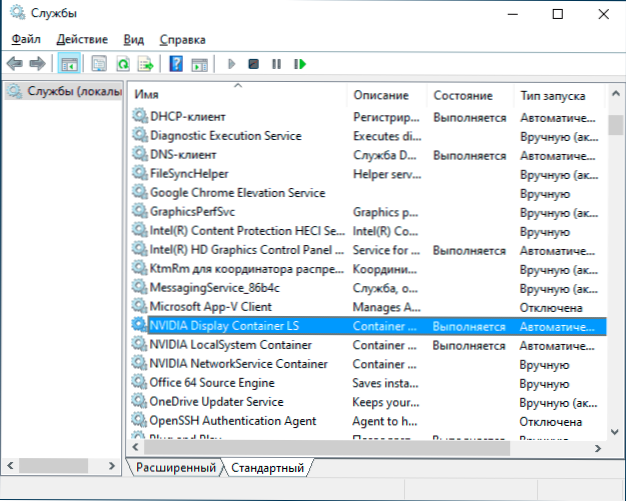
- Wenn dies nicht der Fall ist, klicken Sie zweimal im richtigen Dienst, ändern Sie den Starttyp und wenden Sie die Einstellungen an. Für die Dienste, bei denen der Starttyp "automatisch" nach der Anwendung klicken Sie auf die Schaltfläche "Ausführen".
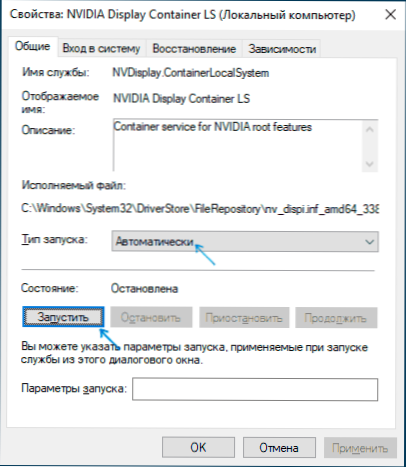
Überprüfen Sie, ob das GeForce -Erlebnis gestartet wird, nachdem die Parameter des Starts von Diensten geändert werden.
Normalerweise, vorausgesetzt, die Ursache des Fehlers war genau in den Diensten, wird die Nvidia Geforce -Erfahrung regelmäßig eingeführt.
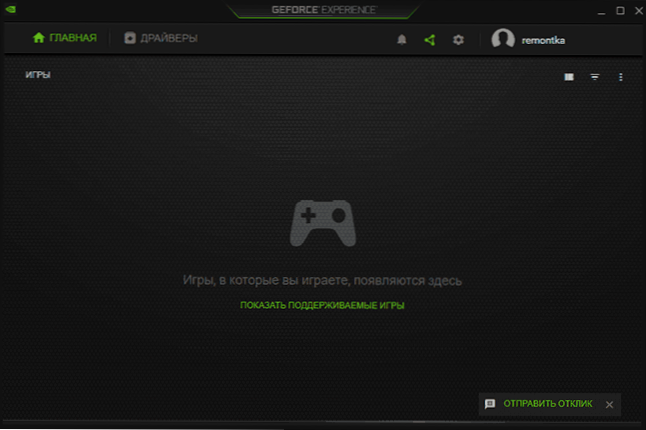
Neuinstallation von Geforce -Erfahrung und Treibern
Eine weitere häufige Methode zur Korrektur von Fehlercode 0x0003 in der NVIDIA GeForce -Erfahrung ist eine einfache Wiedereinstellung des Programms:
- Gehen Sie zum Bedienfeld - Programme und Komponenten, wählen Sie die NVIDIA GeForce -Erfahrung in der Liste und klicken Sie auf "Löschen/Ändern".
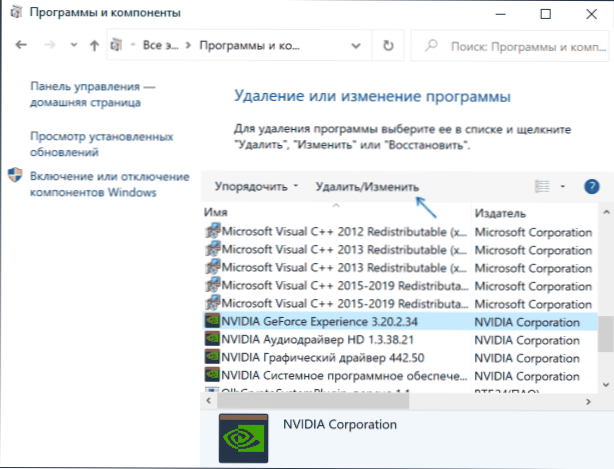
- Löschen Sie das Programm.
- Laden Sie die neueste Version von Geforce Experience von der offiziellen Website NVIDIA https: // www herunter.Nvidia.Com/ru-ru/Geforce/GeForce-Experience/-installieren und die Arbeit des Programms überprüfen.
Wenn diese Methode nicht geholfen hat, versuchen Sie, alle NVIDIA -Programme und -Treiber vollständig zu löschen, dies folgen den Anweisungen: So löschen Sie NVIDIA-, AMD- oder Intel -Treiber vollständig. Laden Sie dann die neuesten verfügbaren Treiber für Ihre Grafikkarte von der offiziellen NVIDIA -Website manuell herunter und installieren.
Probleme mit dem Netzwerk und dem Internet lösen
Probleme mit dem Zugriff auf das Netzwerk können beim Starten von GeForce -Erfahrung auch Fehler mit dem 0x0003 -Code verursachen:
- Wenn Sie kürzlich Antiviren oder Firewalls installiert haben, schalten Sie sie aus und überprüfen Sie, ob dies das Problem gelöst hat.
- Versuchen Sie in der Befehlszeile im Namen des Administrators, den Befehl auszuführen Netsh Winsock Reset und starten Sie den Computer neu, nachdem er ausgeführt wurde.
- Wenn Sie Windows 10 haben, versuchen Sie, die Netzwerkeinstellungen mit gebauten Systemen zurückzusetzen.
Videoanweisungen zur Korrektur von Fehler 0x0003 in Nvidia Geforce Erfahrung
In der Regel können Sie eine dieser Methoden ermöglichen, das Problem zu beheben, und GeForce -Erfahrung startet regelmäßig und funktioniert, ohne Fehler zu melden.
- « Das EMSISISOft -Notfall -Kit ist ein kostenloses Mittel zum Löschen von böswilligen Programmen von einem Computer
- So schließen Sie eine Bluetooth -Spalte mit einem Laptop oder PC an »

